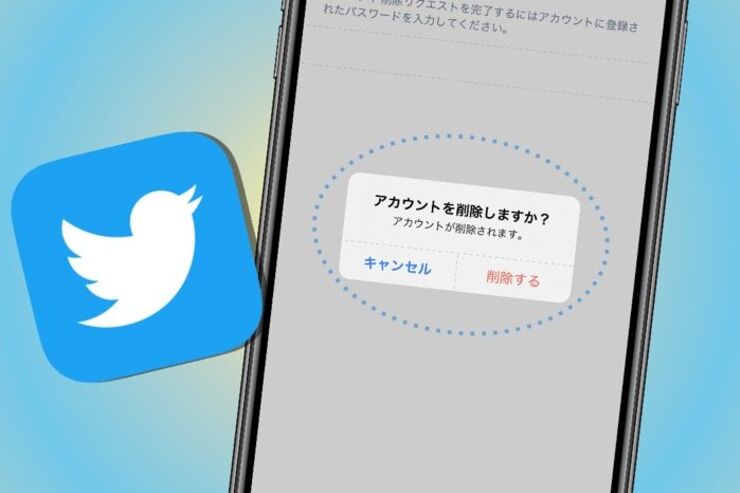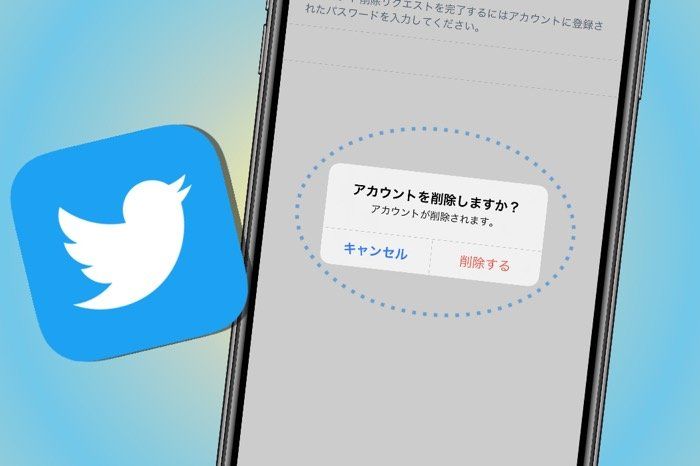
Twitter(ツイッター)のアカウントは、アプリやWebブラウザから簡単に削除(退会)することができます。
本記事ではまず、「Twitterでアカウントを削除するとどうなるのか」「消した後は復活できるのか」といったアカウントを消す前に知っておきたい点を解説。そのうえで、Twitterアプリやモバイルブラウザ、パソコン(PC)からTwitterアカウントを完全に削除し、退会する手順を紹介します。
- ホームタブで左上のメニューボタンをタップする
- [設定とプライバシー]を選択する
- [アカウント]を押す
- [アカウントを削除]をタップする
- もう一度[アカウント削除]をタップする
- アカウントのパスワードを入力して[アカウント削除]をタップする
- 最後に[削除する]を押せば、削除設定が完了
- 30日経過後、Twitterのアカウントが完全に削除される
※画像付きの詳しい解説は後述
なお、スパムツイートを勝手に投稿されている場合は、怪しい連携アプリを解除することで問題が解決するかもしれません。アカウントを削除してしまう前に、一度試してみることをおすすめします。
Twitterのアカウントを削除(退会)するとどうなる?
Twitterのアカウント削除前に確認しておきたい点をQ & A方式でわかりやすくまとめました。
何が消える?
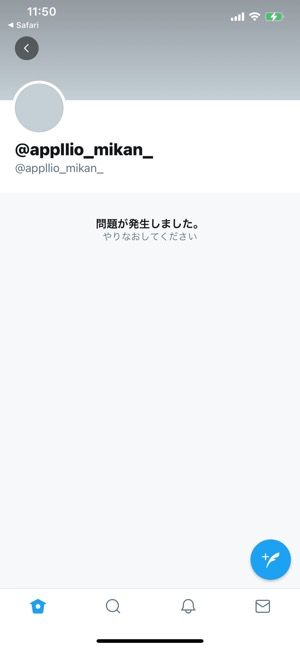
Twitterでアカウントを削除(退会)すると、これまでの自分のツイートがすべて削除されます。また、プロフィール情報などについても検索対象から外れ、表示されなくなります。
ただし、Googleなどの検索エンジンにインデックスされたコンテンツや、Togetterにまとめられたツイートなどのように、外部サービスによって保存されたデータに関しては、Twitterを退会しても削除されない点に注意が必要です(時間の経過で削除される場合もあります)。
すぐに削除される?
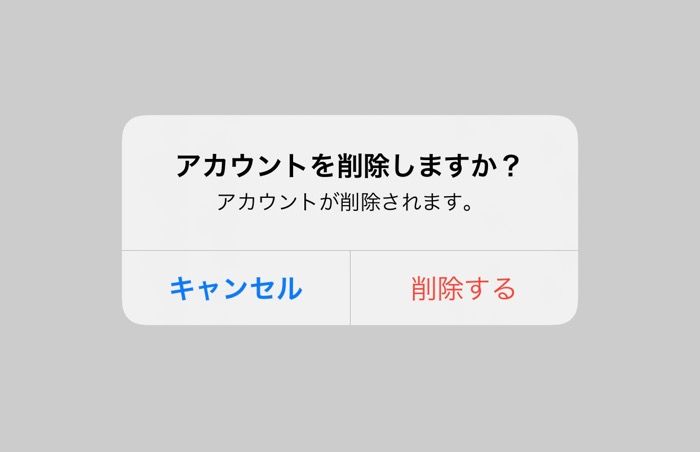
アカウント削除後、そのアカウントは数分以内に削除されますが、数日間は一部のコンテンツがTwitter.comに表示される可能性があると案内されています。
また、アカウント削除後30日以内ならアカウントは復活させることができるようになっています。間違えてアカウントを削除してしまったときや、特定のアカウントをブロックするだけで済む場合などは、30日以内にアカウントの復元をおこなえばよいでしょう。
アプリをアンインストールすれば退会できる?
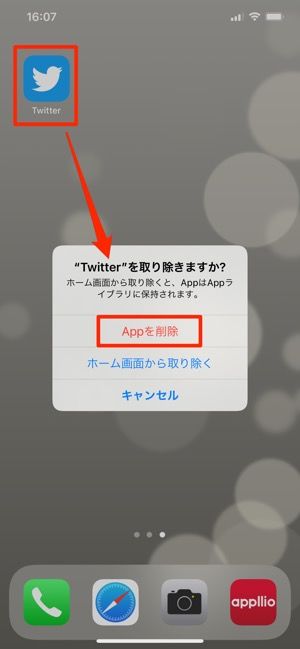
Twitterアプリをアンインストールするだけではアカウントは削除できない
Twitter公式アプリ(iOS/Android)や利用中のクライアントアプリをアンインストールするだけでは、アカウントの削除(退会)にはなりません。アカウントからログアウトしているのと同等の状態であり、ツイートやプロフィール情報などのデータはすべて残ったままです。
アプリを再インストールしてログインすれば、同じアカウントでTwitterを再開することが可能です。
退会した相手とのDMはどうなる?

削除されたTwitterアカウントにDMは送れない
アカウントを削除した相手とのダイレクトメッセージ(DM)の履歴は残りますが、当然メッセージは送れません。メッセージを送ろうとすると「送信されませんでした」というエラーが表示されてしまいます。
ただし、このエラー画面だけでは、DMを送れない理由がアカウント削除によるものだと断定することはできません(詳しくは下記記事を参照)。
フォロワーにはどう見える?
アカウントを削除したからといって、フォロワーに通知などが届くわけではありません。

ただし、フォロワーがTwitter内でユーザー名を検索してもアカウントは表示されなくなります。
フォロワーの画面ではフォロー数が1つ減る(相互フォローの場合はフォロワーも1つ減る)ほか、フォロワーがフォローリストを確認した際には退会したアカウントが消えていることになります。
退会後、別アカウントで現在のメールアドレスやユーザー名を使うには?

いったんアカウント削除し、別の(新規)アカウントで再び現在のユーザー名やメールアドレスを使いたい意向なら、アカウントの削除前に登録しているユーザー名やメールアドレスを変更しておく必要があります。
Twitterアカウントの「名前」「ユーザー名」を変更する方法【iPhone/Android/PC】
ただし、アカウント削除から30日経過後は、再び同じメールアドレスやユーザー名で新規アカウントを作成できるようになります(他のアカウントでそのメールアドレスやユーザー名を先に使われている場合を除く)。
削除したアカウントは復旧(復活)できる?
Twitterアカウントを削除しても、30日以内であればアカウントを復活させられます。アカウント復活の方法は、Twitterにログインするだけです。
ただし、削除後30日を過ぎるとユーザーのアカウント情報は完全に消えてしまいます。アカウントを復旧したいなら、必ずその前にログインしましょう。
アプリからTwitterアカウントを削除する方法(iPhone/Android)
Twitterを退会するうえで最も簡単な方法は、Twitterアプリ(iOS版またはAndroid版)からアカウントを削除することです。
ここでは、iOS版アプリからTwitterアカウントを削除する方法を解説していますが、Android版アプリでも手順は同様です。なお、PCブラウザやモバイルブラウザからアカウントを削除する方法は後述します。
1メニューボタンから「設定とプライバシー」を開く
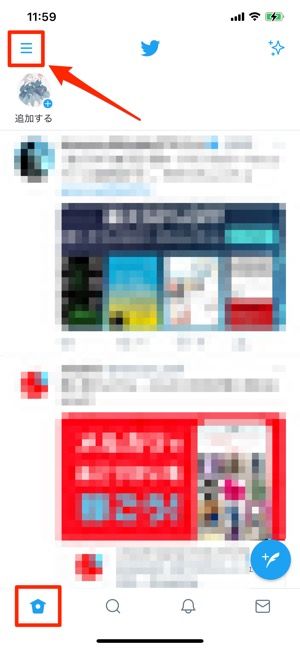
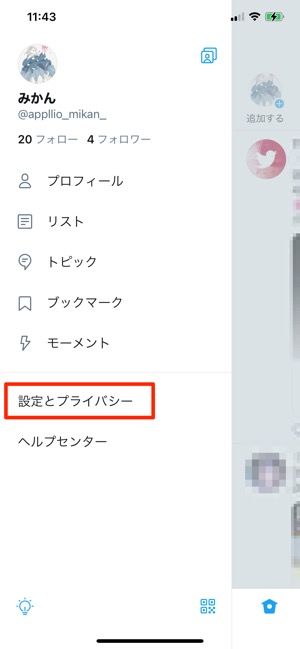
Twitterアプリに削除したいアカウントでログインした状態で、ホームタブ画面左上のメニューボタン[]から[設定とプライバシー]をタップします。
2「アカウント」をタップし「アカウント削除」を選択
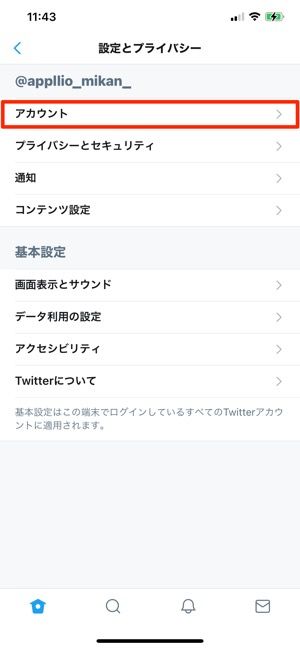
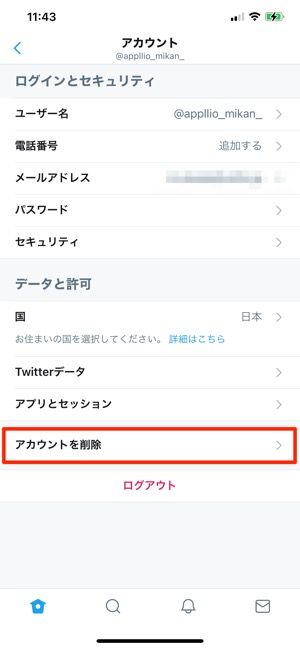
メニューから[アカウント]を押し、次のページ下部にある[アカウントを削除]を選択してください。
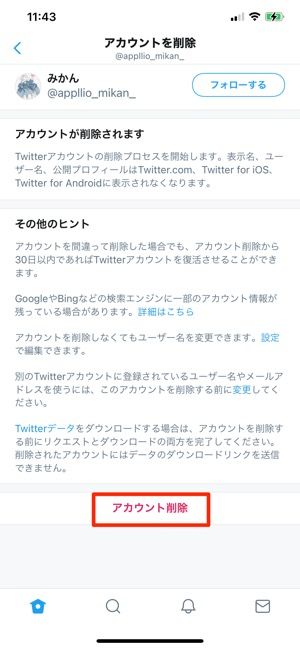
画面の「アカウントが削除されます」と「その他のヒント」には、アカウント削除前の確認事項が記載されています。
一通り読んで問題なければ、[アカウント削除]をタップしてください。
3パスワードを入力して削除を確定する
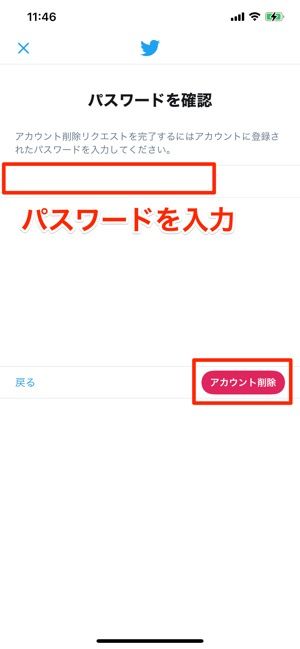
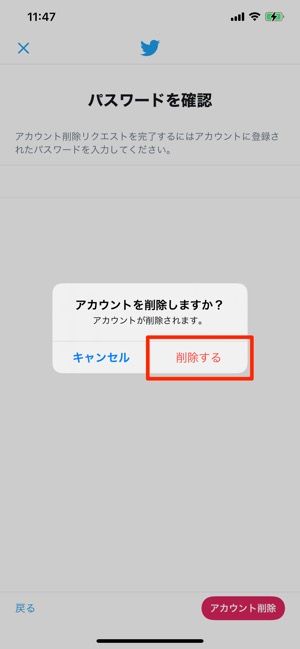
削除するアカウントのパスワードを入力し、[アカウント削除]を押します。最後に確認アラートで[削除する]を選択すれば、アカウント削除が完了します。
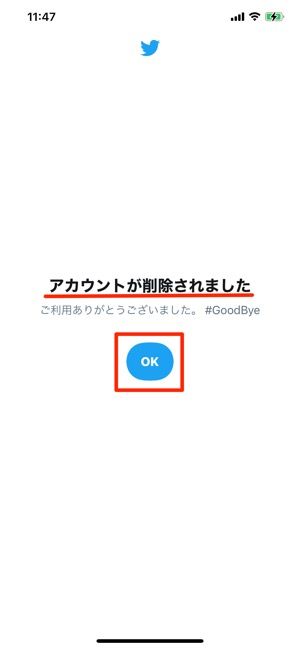
アカウント削除完了直後の画面。[OK]ボタンで終了する
削除できたら[OK]ボタンで終了します。操作後30日を過ぎると、削除したアカウントは完全に消去されます。
ブラウザからTwitterアカウントを削除する方法(スマホ/PC)
アプリを使わずに、スマホやパソコン(PC)でTwitterアカウントを削除するには、ChromeやSafariなどのウェブブラウザでTwitterの公式サイトにログインして退会手続きをおこないます。
モバイルブラウザで削除する場合
スマホでChromeやSafariなどのブラウザを使って、Twitterのアカウントを削除するやり方を解説します。
1ブラウザでTwitterにログインして「設定とプライバシー」を開く
ブラウザでTwitter.comにアクセスし、削除したいアカウントにログインします。
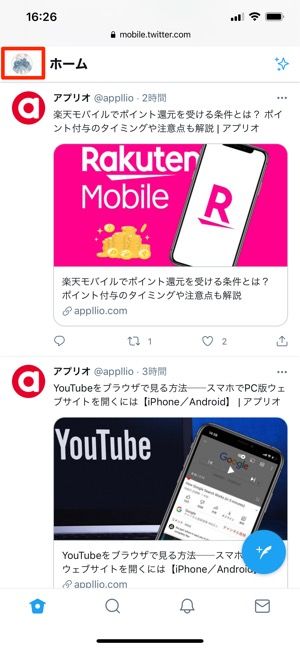
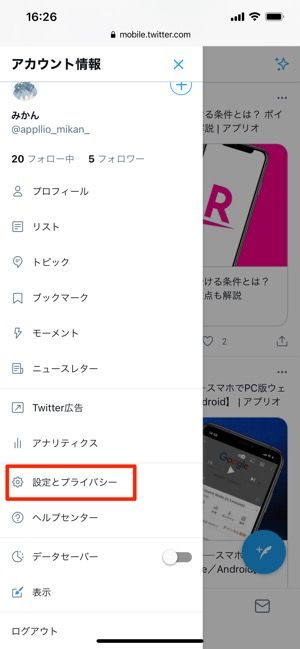
ホームタブの画面左上にあるプロフィールアイコンをタップし、表示されたメニューから[設定とプライバシー]を選択します。
2「アカウントを削除」を選択

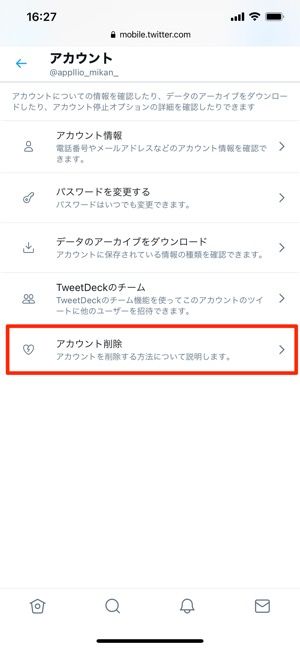
続いて[アカウント]を押し、[アカウント削除]をタップしてください。
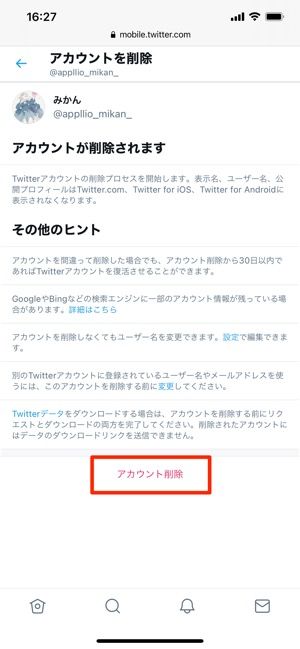
画面の「アカウントが削除されます」と「その他のヒント」には、アカウント削除前の確認事項が記載されています。
チェックして問題なければ、[アカウント削除]をタップしてください。
3パスワードを入力して削除を確定する
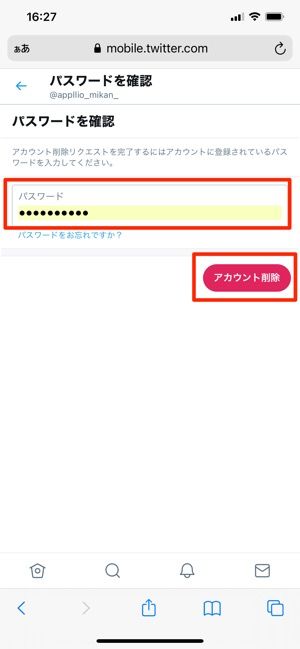
アカウントのパスワードを入力し、[アカウント削除]を押せば完了です。
パソコン(PC)で削除する場合
PC(デスクトップ)版のTwitterからアカウントを削除する手順です。
1ブラウザでTwitterにログインして「設定とプライバシー」を開く
ChromeやSafariなどのブラウザでTwitter.comにアクセスし、削除したいアカウントにログインします。

左側のメニューから[もっと見る]をクリックします。

続いて[設定とプライバシー]を選択します。
2「アカウントを削除」を選択
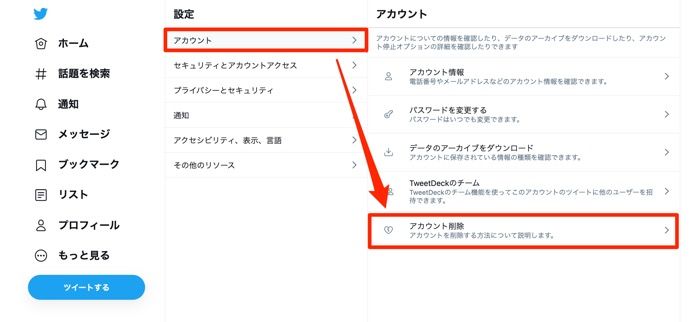
[アカウント]の欄の[アカウント削除]を押してください。
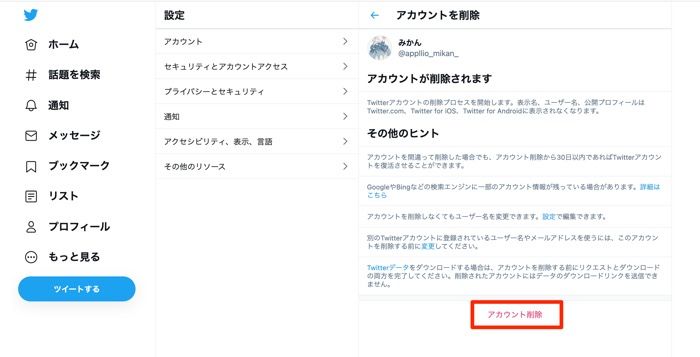
アカウント削除前の確認事項が記載された画面が表示されるので、一読して問題なければ[アカウント削除]をクリックしてください。
3パスワードを入力して削除を確定する

パスワードを入力し、右下の[アカウント削除]をクリックしましょう。
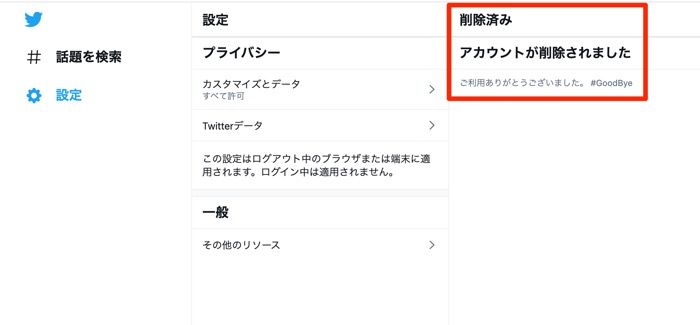
アカウントの削除が完了しました。
削除したTwitterアカウントを復活させる方法
前述のとおり、退会後30日以内なら、Twitterに再度ログインすれば削除したアカウントを復旧させることが可能です。ログインする時は、ウェブ版のTwitterでも、スマホにインストールしたアプリでも構いません。
アカウント復旧の手順は再ログインするだけ
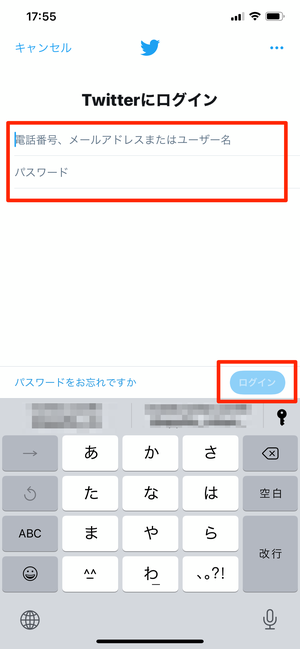
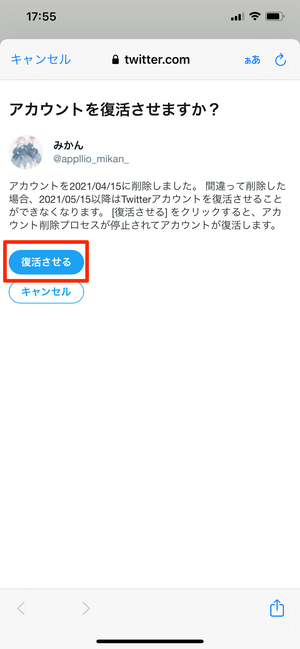
スマホアプリで削除したTwitterアカウントを復活
iOS版/Android版アプリでは、削除したアカウントのログイン情報を入力して[復活させる]をタップすると復活します。

PCで削除したTwitterアカウントを復活
パソコンからでも同様に、ログイン画面でユーザー名やパスワードなどのログイン情報を入力し、[ログイン]をクリック。その後[復活させる]を押せば復元できます。
アカウント復旧時のトラブル対処法
ログイン後は自分のフォロー/フォロワーやツイートの数、フォロワーのフォロー/フォロワーの数も元通りになります。
ただし、すぐに元通りにならないケースがあるようです。 通常は復活から24時間以内に完全に元に戻るとされていますが、48時間経過しても数が元に戻らない場合はTwitterのヘルプセンターに問い合わせましょう。このほか、アカウント復活が無効になっていると表示されることもあるようですが、一時的なものであり、あとで再度試すことが可能です。
アカウントがハッキング(乗っ取り)され、故意に退会させられたと思われる場合には、パスワードリセットの申請やアカウントの侵害報告をヘルプセンターにおこなってください。
検証したTwitterのバージョン:iOS版8.60、Android版8.89.0-release.00